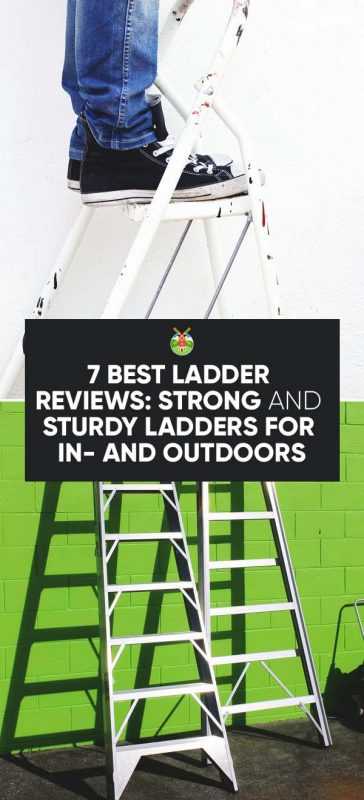Как на чертеже обозначить лестницу
изображения и обозначение лестничной конструкции на схеме (фото и видео)
Как обозначается лестница на чертеже? Как начертить лестницу в автокаде, каким должен быть ее уклон и размер ступени? Как правильно называются элементы конструкции лестничного марша? Ответы на эти и некоторые другие вопросы мы постараемся найти в статье.
 Человек, не обделенный художественным талантом, может нарисовать лестницу своей мечты. Но строитель его не поймет.
Человек, не обделенный художественным талантом, может нарисовать лестницу своей мечты. Но строитель его не поймет.План здания
Как правило, чертеж лестницы является частью плана здания или этажа. Со знакомства с понятием плана мы и начнем.
Стоит уточнить: разумеется, при изготовлении сколь-нибудь сложных конструкций составляется и детальный эскиз с указанием тех размеров, которые на плане здания обычно отсутствуют. Однако лестница в любом случае указывается на общем плане.
Итак, план – это проекция горизонтального среза этажа или дома целиком на плоскость. Какая информация в нем присутствует?
- Расположение всех помещений этажа с указанием их размеров.
- Расположение лестничных клеток и маршей.
- Расположение оконных и дверных проемов – тоже, разумеется, с размерами.
- Конструкция здания (включая расположение опор и пролетов перекрытий).
- Толщина несущих стен и колонн.
Составление планов подчиняется определенным правилам:
- Главный фасад находится внизу плана.
 План этажа коттеджа. Фасад находится внизу.
План этажа коттеджа. Фасад находится внизу.- Если на одном листе расположены планы нескольких этажей, они располагаются по возрастанию номера этажа слева направо или сверху вниз.
- На плане указывается направление открывания дверей.
- Чертеж лестничного марша дополняется стрелкой, указывающей уклон снизу вверх: начало стрелки всегда внизу марша.
Терминология
Как правильно называются готовые лестницы различных типов и их элементы?
Типы лестниц
- Винтовая лестница закручена вокруг столба. Ее характерная особенность – ступени треугольной или трапециевидной формы. Обычно используется в условиях дефицита места; довольно неудобна для транспортировки габаритных предметов.
- Маршевая – ее полная противоположность: прямоугольные ступни и прямые линии.
- Спиральная лестница отличается от винтовой тем, что описывает окружность на удалении от геометрического центра.
- У консольной отсутствует несущий каркас – ступени одной стороной вмурованы в стену.
- Модульная собирается из одинаковых конструктивных элементов. Соединения остаются разборными.
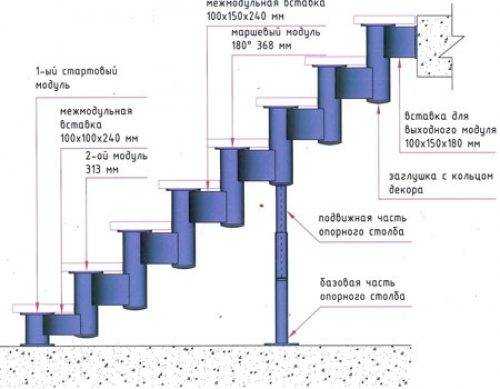 Готовые лестницы – особенности современных конструкций
Готовые лестницы – особенности современных конструкций- Больцевая вместо несущего каркаса использует в качестве опоры стальные элементы, связывающие ступени между собой – больцы.
- Чердачные и подвальные лестницы отличаются от прочих довольно условно: для них характерен больший уклон. Причина – высокие требования к компактности и низкие – к удобству. Однако они могут и не отличаться от межэтажных: не везде требуется экономия площади.
- Пожарные могут быть как маршевыми, так и вертикальными. Вертикальные лестницы при высоте больше шести метров комплектуются ограждениями.
Помимо внешнего вида и назначения, лестницы могут различаться материалом. Популярные материалы для их изготовления своими руками – железобетон, сталь и древесина; наряду с ними могут применяться более экзотические: стекло, искусственный или натуральный камень, керамика и некоторые пластики.
Обратите внимание: исключение – стационарные пожарные лестницы. Они изготавливаются только из стали.
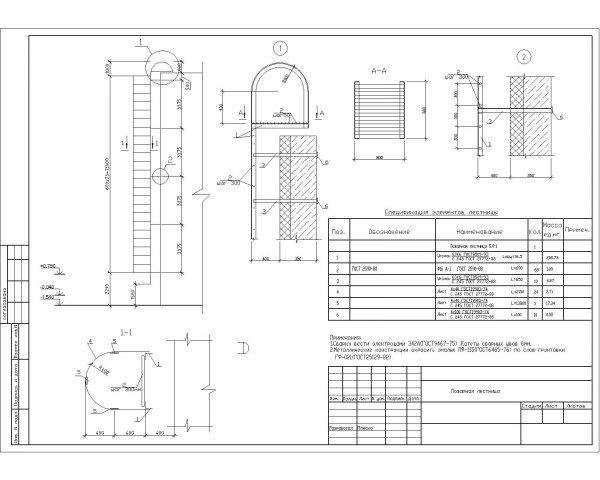 Чердачные лестницы – какими они бывают
Чердачные лестницы – какими они бываютЭлементы
- Уже упомянутый нами марш – всего лишь прямой участок лестницы.
- Проступь – горизонтальная поверхность ступени.
- Подступенок – вертикальный конструктивный элемент, подпирающий проступь.
Однако: винтовые, консольные и некоторые маршевые лестницы часто обходятся без подступенков.
- Косоур – опорная балка, сверху которой расположены ступени. Чаще всего косоура два, но некоторые конструкции обходятся одним.
- Если ступени не опираются на балки, а врезаны между ними – балки называются тетивами.
- Лестничная площадка – горизонтальный участок между двумя маршами.
- Забежные лестничные ступеньки – альтернатива площадке между двумя разнонаправленными маршами. В отличие от ступеней прямого марша, они имеют трапециевидную форму.
- Средняя линия, вопреки названию, не обязательно проходит по центру лестницы. Это воображаемая линия, вдоль которой поднимается или спускается один человек в отсутствие ограничивающих передвижение факторов. Скажем, для винтовой лестницы средняя линия будет несколько смещена к более широкому краю ступени.
- Просвет – говоря попросту, расстояние от поверхности ступени до того, что находится над вашей головой, когда вы на ней стоите.
Обозначения на чертежах
Как правильно выполняется обозначение лестниц на чертежах?
Форма
Никакой экзотики нас здесь не ждет: изображение лестницы на чертеже представляет собой ее проекцию на плоскость. Если мы стараемся изобразить этаж в плане – на горизонтальную; в случае вертикального сечения – соответственно, на вертикальную.
Обычно план не дает полного представления о количестве маршей и вертикальных размерах лестницы, поэтому чертеж лестничной клетки и маршей выполняется как минимум в плане и одном сечении.
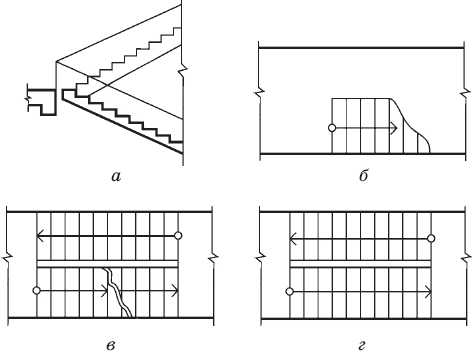 Ступеньки для лестницы – форма, материал, особенности конструкции
Ступеньки для лестницы – форма, материал, особенности конструкцииКак уже упоминалось, обозначение лестницы на чертеже обязательно дополняется указанием направления, в котором по лестнице поднимаются. Низ лестницы отмечается кружком, верх – стрелкой.
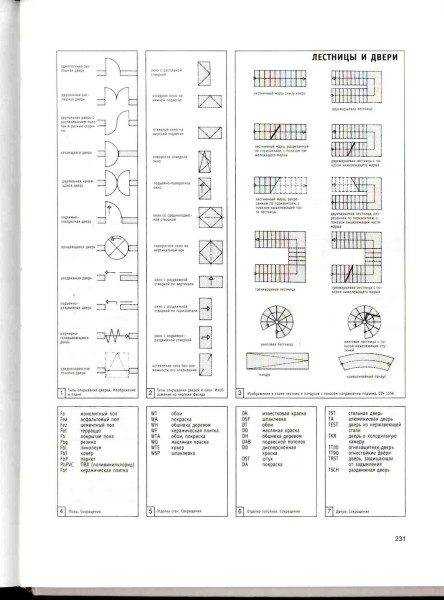 На схеме приведены обозначения лестниц сложной формы, пандусов и дверей.
На схеме приведены обозначения лестниц сложной формы, пандусов и дверей.Материалы
Обязательно ли должны, скажем, чертежи бетонных лестниц включать словесное или буквенное обозначение материала, из которого изготовлены?
Вовсе нет. В ГОСТ 5401-50 содержится инструкция по использованию графических обозначений разных материалов при строительстве.
Комментарий пессимиста: при выполнении чертежа дома или лестницы вручную должным образом заштриховать соответствующие элементы изображения куда труднее, чем написать несколько слов в сноске.
Приведем описание графических обозначений для тех материалов, которые используются при строительстве лестниц.
- Дерево в поперечном торцевом разрезе штрихуют круговыми и радиальными линиями, имитируя годовые кольца и радиальные трещины. На продольном разрезе изображаются продольные линии – имитация текстуры. Если материал деревянной лестницы не попадает в линию разреза, его не заштриховывают.
- Бетон изображается сочетанием точек и кружков неправильной формы. Если бетонная лестница армирована (собственно, иначе самонесущие конструкции из бетона и не делаются), кружки сочетаются с диагональной штриховкой.
- Стальные и вообще металлические конструктивные элементы штрихуются частыми диагональными линиями. На мелкомасштабных чертежах или при толщине элемента меньше 2 мм они отмечаются сплошной заливкой.
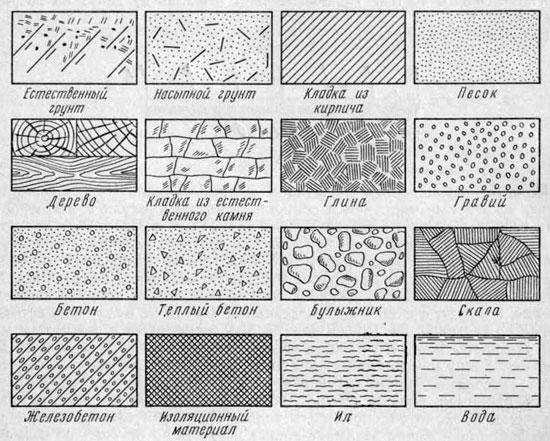 Обозначения некоторых строительных материалов, не вошедших в наш список.
Обозначения некоторых строительных материалов, не вошедших в наш список.Общие принципы и размеры
Цена проекта обычно составляет от 1 до 5 процентов строительства. В случае, если речь идет об изготовлении лестницы, ее детальный эскиз вполне может обойтись и в 1/10 полной стоимости конструкции.
Разумеется, у того, кто не прогуливал школьные уроки черчения, возникнет резонное желание выполнить работу самостоятельно. Однако для этого нужен не только энтузиазм, но и определенные базовые знания.
Уклон
- Наиболее удобным считается уклон 1:2, или 30 градусов к горизонту. Диапазон комфорта – от 25 до 40 градусов; максимальный допустимый уклон для межэтажной лестницы – 45 градусов (1:1).
Однако: чертежи чердачных лестниц выполняются исходя из уклона до 75 градусов. Причины уже упоминались: для редко посещаемых помещений компактность лестницы важнее комфорта.
- При уклоне меньше 23 градусов возможно сооружение пандуса – прямой или криволинейной наклонной площадки.
- Угол к горизонту больше 45-50 градусов означает, что по лестнице придется спускаться спиной вперед. Человеку, спускающемуся по такой лестнице, будет мешать длина его собственных голеней.
 На фото достаточно крутая лестница
На фото достаточно крутая лестницаОсновные моменты
- Марш содержит не менее трех и не более восемнадцати ступеней. Ограничение связано с безопасностью: чем длиннее лестница, тем больше вероятность получить тяжелые травмы при падении с нее.
- Все ступени в пределах прямого марша должны быть строго одинаковыми. Требование имеет отношение опять-таки к безопасности, но уже пожарной: спускаться в задымленном помещении придется по памяти, ставя ноги буквально на ощупь.
- Чертежи лестничной клетки выполняются с учетом еще одного требования безопасности: длина и ширина площадки, разделяющей лежащие на одной прямой марши, не должны быть меньше ширины лестницы. С шириной площадки все понятно: иначе она станет узким местом; но зачем регламентировать длину?
Для того, чтобы потерявший равновесие человек имел возможность остановиться.
- Если речь идет о наружной лестнице, то ведущую на нее дверь лучше сделать открывающейся вовнутрь. Там, где это невозможно, площадка делается заведомо шире дверного полотна.
Размеры
Ну, а каких оптимальных и минимальных размеров стоит придерживаться при проектировании?
Ширина лестницы связана с ее функциональностью. Если она рассчитана на одного человека, разумный минимум – 90 сантиметров. Собственно, согласно СНиП 31-02 хотя бы одна межэтажная лестница в частном доме должна иметь ширину не меньше этой.
Оптимальная ширина лестницы определяется ее назначением.Однако: для многоквартирных домов минимум – 1050 мм. Если планируется встречное движение по лестнице двух встречных потоков людей, стоит расширить ее как минимум до 1500 мм.
Минимальная высота ограждения для частного дома – 90 см; если высота лестницы больше шести метров, ограждение не должно быть ниже 100 см.
Как нарисовать винтовую лестницу «Рисование и иллюстрации :: WonderHowTo
Это видео показывает нам, как очень просто нарисовать винтовую лестницу. Сначала рисуется горизонтальная линия, а затем - прямоугольник. Затем из четырех углов прямоугольника проводятся четыре линии, и все эти четыре линии встречаются в одной точке на горизонтальной линии, которая была проведена ранее. Затем другой прямоугольник рисуется позади прямоугольника, пересекающего четыре линии, проведенные из четырех углов прямоугольника.И в редких случаях между двумя прямоугольными линиями проводится ряд линий. Затем рисуются два круга по обе стороны от редкого конца, и круги пересекаются с четырьмя сторонами прямоугольника. Затем проводятся две линии, касательные к обеим этим окружностям, и две линии, проходящие через центры этих окружностей. Затем по этой центральной линии проводят четыре плавные кривые. Затем другая линия, параллельная этой кривой, проводится вдоль центральной оси, после чего другая смежная линия проводится к кривой.Затем между этими изогнутыми линиями проводят ряд линий, которые в конечном итоге приводят к спиральной лестнице. И его делают темнее, придавая более темные оттенки. Таким способом можно нарисовать винтовую лестницу.
Хотите освоить Microsoft Excel и вывести свои перспективы работы на дому на новый уровень? Начните свою карьеру с нашего пакета обучения Microsoft Excel Premium A-to-Z из нового магазина гаджетов и получите пожизненный доступ к более чем 40 часам инструкций от базового до расширенного по функциям, формулам, инструментам и многому другому.
Купить сейчас (97% скидка)>
.Как нарисовать лестницу в 3D «Рисование и иллюстрации :: WonderHowTo
Это бессловесное видео показывает, как нарисовать лестницу в 3D. Начните с рисования ступеней в одном измерении. Вытяните две линии наверху лестницы на нужную ширину. Проведите между ними еще одну линию, чтобы получился квадрат. Это создает посадку. Проведите две линии вниз и параллельно ступеням от линии наверху лестницы. Это создаст рельс и вторую основу. Затем вытяните линии от каждого выступа одномерных ступеней, поочередно растягивая линии к основанию, а затем к перилам, чтобы создать ступеньки.Наконец, добавьте рюши по бокам и основе.
Хотите освоить Microsoft Excel и вывести свои перспективы работы на дому на новый уровень? Начните свою карьеру с нашего пакета обучения Microsoft Excel Premium A-to-Z из нового магазина гаджетов и получите пожизненный доступ к более чем 40 часам инструкций от базового до расширенного по функциям, формулам, инструментам и многому другому.
Купить сейчас (97% скидка)>
.Превратите эскиз в цифровое искусство с помощью этого полного руководства
Идея любого дизайнера начинается на бумаге, а затем преобразуется с помощью программного обеспечения. Изучите основные шаги по превращению вашего эскиза в цифровое искусство с этим подробным руководством.
Процесс создания набросков и идей является важным этапом в рабочем процессе каждого дизайнера и иллюстратора. Создаете ли вы новый шрифт, плакат или простую иллюстрацию, очень важно записать свои идеи на бумаге, прежде чем переносить их на компьютер.
Прочтите, чтобы получить четыре основных совета по подготовке эскизов для компьютера, а также пошаговые инструкции о том, как оцифровать эскизы в трех различных программах для творчества: Illustrator, Photoshop и Procreate.
Основные советы, которые необходимо знать перед оцифровкой
Прежде чем вы начнете оцифровывать свои работы, давайте сделаем несколько важных шагов, которые помогут вам на этом пути. Эти четыре совета обеспечат плавный переход от бумаги к программному обеспечению.
Совет 1: всегда используйте чистый белый документ
Неважно, что вы рисуете, всегда важно начинать с чистого белого листа бумаги. Это гарантирует, что ваш рисунок будет правильно сканироваться позже. Цветная бумага может помешать процессу оцифровки.
Совет 2. Уточните свой эскиз
Многие художники и дизайнеры предпочитают в общих чертах рисовать идеи, прежде чем дорабатывать их позже. Когда у вас будет четкий рисунок, воспользуйтесь тонкой ручкой или маркером, чтобы отполировать эти схематичные линии.Ластики здесь также ваш друг, поскольку пятна и лишние линии часто могут затруднять сканирование и мешать процессу оцифровки. Чистые ластики очень важны, так как грязные ластики могут еще больше запутать ваши рисунки, размазав остатки грифеля карандаша.
Совет 3. Используйте кальку, чтобы перерисовать свои наброски
Чтобы продвинуться дальше в своих рисунках, я люблю использовать кальку и просматривать свои оригинальные эскизы. Этот тип бумаги слегка полупрозрачен, что дает вам возможность обводить оригинальные эскизы и еще больше совершенствовать их.Для дизайнеров, которые предпочитают иметь подробный эскиз, прежде чем переходить к этапу оцифровки, этот шаг является абсолютной необходимостью.
Совет 4. Отсканируйте бумагу с высоким разрешением
Сканирование ваших эскизов - последний шаг перед их использованием в программном обеспечении для проектирования. Чтобы обеспечить плавный переход от бумаги к программному обеспечению, отсканируйте свои эскизы с разрешением 300 PPI (пикселей на дюйм) или более. Чем больше пикселей на дюйм, тем четче будет сканирование.
Сканирование с более высоким PPI обычно имеет более высокое качество из-за большей плотности пикселей.Отдельные пиксели в изображении с разрешением 300 пикселей на дюйм значительно меньше, чем в изображении с разрешением 72 пикселей на дюйм. Меньшие пиксели позволяют более плавно сочетать цвет и форму. Если вы превращаете свой набросок в векторное изображение, то плотность пикселей не так важна; Если вы оцифровываете свой набросок в Photoshop, решающее значение имеет плотность пикселей.
Отсканировав рисунок, перенесите его на флэш-накопитель, чтобы его можно было перенести на компьютер.
Оцифровка эскиза в Illustrator
Превращение эскиза в вектор - одна из моих любимых техник для оживления рисунка.Обширная библиотека инструментов, цветов и эффектов Adobe Illustrator упрощает оцифровку. Более того, векторы обладают большим преимуществом при оцифровке ваших работ с их бесконечной масштабируемостью, плавными кривыми и меньшими размерами файлов.


Использованы текстуры из 50 Free Distressed Textures Pack.
Шаг 1. Загрузите отсканированное изображение в Illustrator
После того, как вы отсканировали изображение и поместили его на рабочий стол, создайте новый документ в Adobe Illustrator с помощью Command + N .Импортируйте сканирование с помощью Shift + Command + P , затем нажмите Place и щелкните монтажную область, чтобы увидеть, как ваш рисунок всплывает в Illustrator.
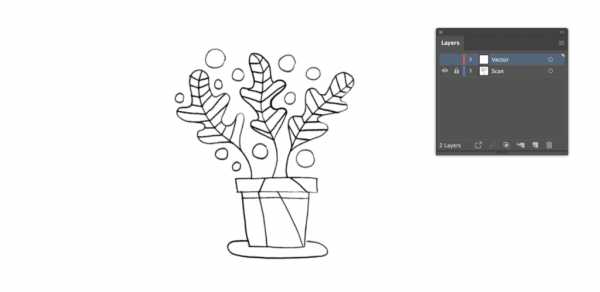
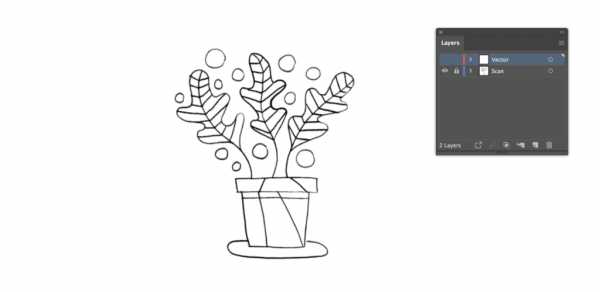
Назовите слой эскиза, дважды щелкнув Layer 1 на панели Layers и введя такое слово, как «Сканировать», затем добавьте еще один слой со сложенным квадратным значком . Сделайте то же самое для нового слоя и назовите его как-нибудь вроде «Вектор». Это помогает различать два слоя и помогает отслеживать прогресс в плане позже.Вы также можете переключить значок блокировки , чтобы заблокировать все элементы этого слоя, или переключить значок глаза , чтобы включить или выключить видимость слоя.
Шаг 2. Используйте инструмент «Перо», чтобы обвести контур эскиза
На верхнем слое начните рисовать контур вашего эскиза с помощью удобного инструмента Pen Tool (P) . Вы можете редактировать кривые Безье по мере продвижения по эскизу или нанести на карту линию, а затем вернуться и отрегулировать кривые с помощью инструмента Anchor Point Tool (Shift + C) .Чтобы управлять отдельными кривыми Безье, удерживайте клавишу Option при перемещении рычагов Безье.
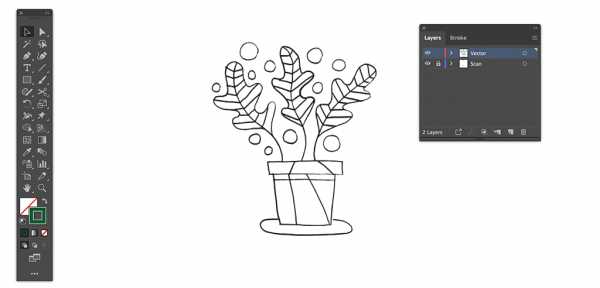
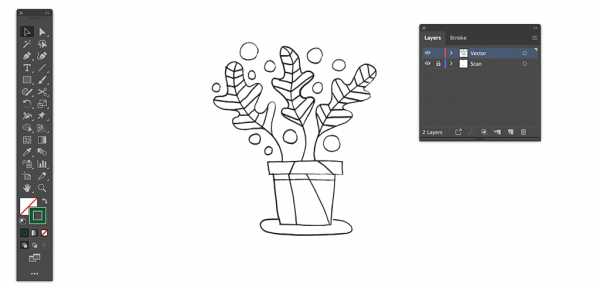
Промойте и повторяйте, пока не покроете весь набросок. Если некоторые из ваших рисунков содержат геометрические фигуры, ускорите рабочий процесс с помощью инструмента Shapes Tool , чтобы быстро нанести эскизы на карту. Теперь, когда мы обрисовали весь набросок, пришло время добавить немного цвета.
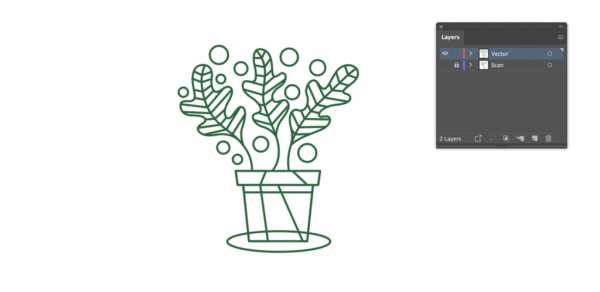
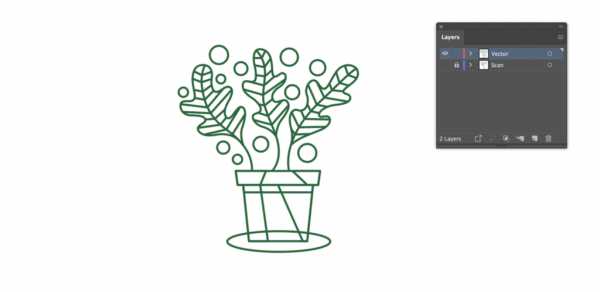
Шаг 3. Заливка цветом
Прежде чем назначать цвет своим фигурам, подумайте, какую цветовую схему вы выберете.Для моих растений, представленных ниже, я выбрал приглушенную палитру, чтобы придать моему дизайну ощущение ретро. Цвет особенно важен в дизайне, поэтому найдите время и найдите несколько цветовых палитр, которые лучше всего подходят для вашей композиции.
Вам нужно немного цветового вдохновения? Посмотрите на эти 25 бесплатных ретро-палитр, 101 цветовую комбинацию или эти 20 сезонных палитр.


После того, как вы выбрали цветовую схему, импортируйте каждый оттенок в свою панель Swatches , чтобы упростить интеграцию цветов.С помощью инструмента выделения (V) щелкните фигуру, а затем выберите из образцов цвета, чтобы добавить ее в свой дизайн. Переключите цвета Fill и Stroke на X . Чтобы переключить цвет обводки на заливку, нажмите Shift + X . Продолжайте назначать цвета, пока не заполните свой дизайн.
Сделайте шаг вперед в своей иллюстрации, экспериментируя с режимами наложения или добавляя градиенты, текстуры, кисти или зернистость.
Оцифровка эскиза в Photoshop
Хотя процесс оцифровки иллюстраций в Photoshop похож на Illustrator, он кардинально отличается.Работа в растровой программе означает, что ваша иллюстрация будет содержать пиксели и иметь ограничения масштабируемости. Вместо того, чтобы обводить эскиз кривыми Безье, вы можете обводить эскиз кистями, если у вас есть планшет, или заполнить эти контуры с помощью меню Color Range.


Шаг 1. Загрузите отсканированное изображение в Photoshop
Начните с перетаскивания изображения эскиза в программу Photoshop. Вы можете либо щелкнуть изображение правой кнопкой мыши и выбрать Открыть с помощью> Adobe Photoshop , либо перетащить изображение поверх значка Photoshop на рабочем столе или панели инструментов.Это откроет новый документ с вашим отсканированным изображением.
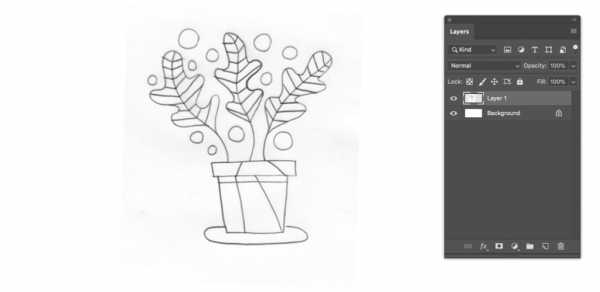
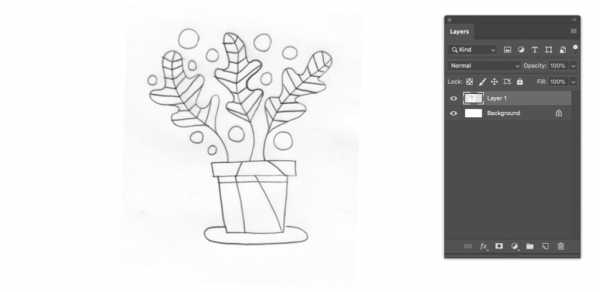
Вы можете изменить размер или повернуть изображение по мере необходимости с помощью команды Free Transform ( Command + T ). Щелкните и перетащите углы, чтобы изменить размер, или поместите курсор за пределы углов, которые нужно повернуть.
Шаг 2. Отрегулируйте контрастность и уровни
Поскольку многие эскизы будут выглядеть немного светлыми на экране, важно увеличить контраст и поэкспериментировать с уровнями и кривыми .На панели «Слои , » вы можете вызвать эти корректирующие слои, щелкнув значок полузаполненного круга и нажав «Уровни» или «Кривые». Переместите ползунки, чтобы увеличить интенсивность белого и черного в вашем эскизе.
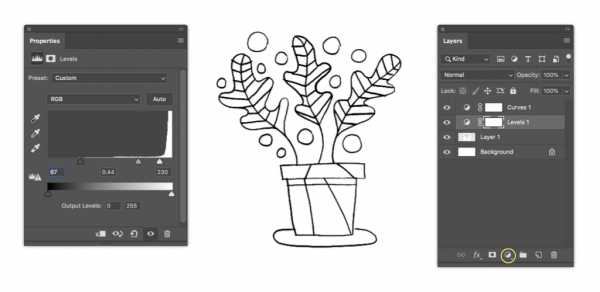
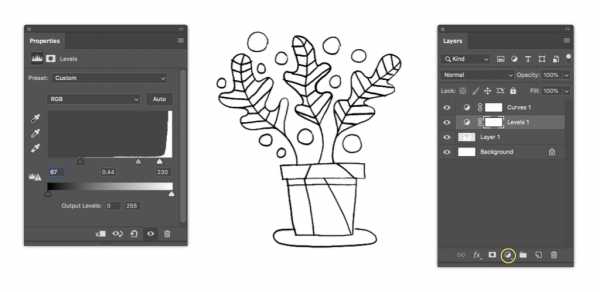
Я предлагаю поиграть с этими неразрушающими корректировками, чтобы увидеть, какие из них лучше всего подходят для вашего эскиза. Если вас не устраивает корректировка, просто щелкните слой и нажмите клавишу Delete .
После того, как вы настроили эскиз по своему вкусу, уплотните слои, удерживая Shift, щелкая Layer 1 и каждый корректирующий слой, затем нажимая Command + E .
Шаг 3. Добавьте цвет к линиям
Теперь давайте украсим ваш набросок несколькими цветами. Эту технику можно выполнить двумя способами: с помощью Color Range, чтобы выделить контуры в вашем эскизе, или с помощью кистей Photoshop. Если у вас есть планшет, вы можете легко просмотреть исходный набросок с помощью растровых кистей.
Перед тем, как мы добавим цвет в вашу иллюстрацию, добавьте новый слой, нажав сложенный квадратный значок на панели Layers . Отсюда вы можете активировать инструмент «Кисть » (B), и точно настроить внешний вид кисти в меню «Настройки кисти » (F5), .
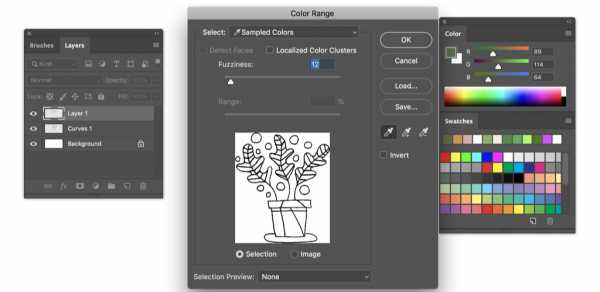
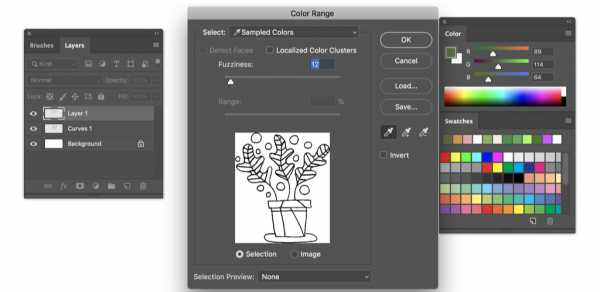
Чтобы перейти к маршруту «Цветовой диапазон», вернитесь к исходному слою с эскизом, затем перейдите к Select> Color Range и щелкните пипеткой на белом фоне.Это выделит все области вашего дизайна белым цветом. Снизьте значение Fuzziness до 12 , затем нажмите OK .
Инвертируйте активное выделение с помощью Shift + Command + I , затем активируйте новый слой, который вы только что создали. С помощью инструмента «Кисть » (B) нарисуйте контур любым цветом на ваш выбор. При необходимости измените размер кисти на [/] .
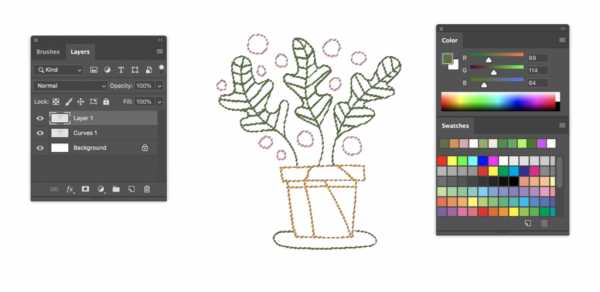
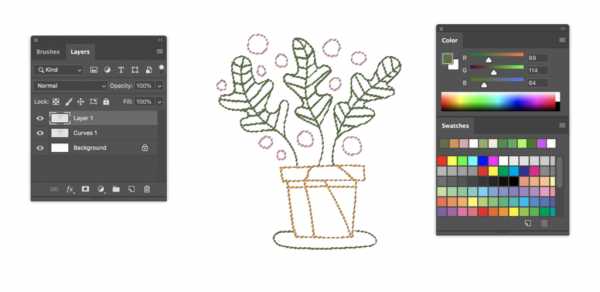
Продолжайте закрашивать контуры, пока не раскрасите все аспекты иллюстрации.Когда вы закончите, нажмите Command + D , чтобы убрать выделение марширующих муравьев.
Шаг 4: заливка остальной частью цвета
Вернитесь к исходному слою с эскизом и активируйте инструмент Magic Wand Tool (W) . Щелкните оставшиеся части вашего эскиза и залейте его инструментом Кисть (B) на слое над исходным слоем эскиза. Это гарантирует, что вы не раскрашиваете прямо на исходном эскизе; вместо этого вы добавляете цвет на отдельный слой.Продолжайте добавлять цвет, пока не заполните весь набросок.
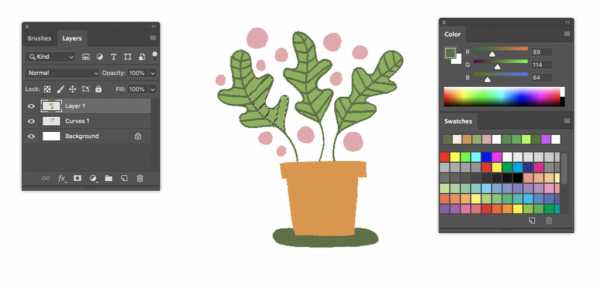
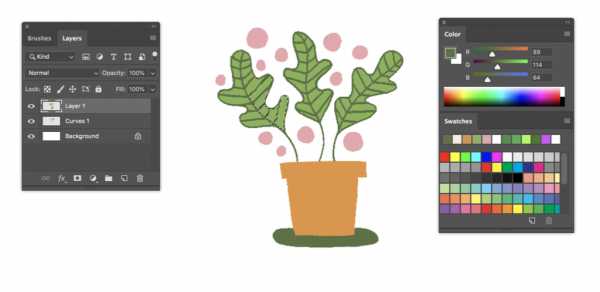
Совет по выбору: при одновременном выборе нескольких элементов нажмите и удерживайте Shift ; чтобы отменить выбор, нажмите и удерживайте Option key .
Работа с эскизами в Procreate *
Приложение Procreate - мощное приложение, предназначенное для создания эскизов, иллюстраций и прототипов произведений искусства. Он очень похож на настройку Photoshop в отношении библиотеки кистей, режимов слоев, различных эффектов и профиля растра.Но с его бесконечными функциями, инструментами и кистями это приложение для цифровых иллюстраций находится в особой лиге.


Procreate делает процесс оцифровки более естественным; с помощью стилуса он отслеживает степень давления и угол его использования, имитируя ощущение настоящей ручки и бумаги.
* Чтобы получить более подробную информацию о приложении Procreate, просмотрите это удобное руководство.
Шаг 1. Импортируйте эскиз в Procreate
Начните с импорта вашего эскиза в программу Procreate.Эскизное изображение можно сделать, сфотографировав иллюстрацию, или перенести на iPad по электронной почте. Я просто сфотографировал эскиз, так как качество изображения не имеет значения при рисовании поверх исходного эскиза. В главном меню Procreate выберите Photo , а затем выберите изображение эскиза из Camera Roll . Procreate автоматически создаст новый документ, содержащий ваше изображение.
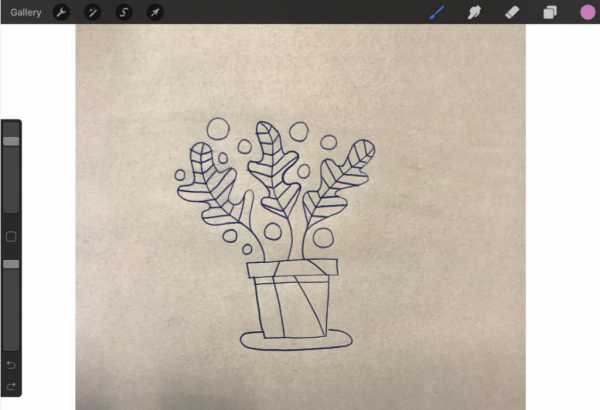
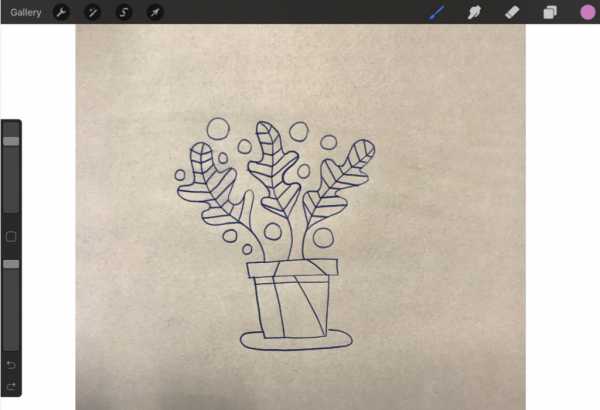
После того, как вы импортировали изображение, измените размер или поверните изображение по мере необходимости, выбрав значок со стрелкой на верхней панели инструментов.Выберите Uniform , затем перетащите синие углы по мере необходимости, чтобы изменить размер изображения. Нажмите Поверните на 45 градусов , чтобы повернуть изображение в документе.
Шаг 2. Используйте кисти, чтобы обвести контур
Здесь начинается все самое интересное; Кисти Меню , несомненно, является одним из лучших аспектов Procreate. Щелкните значок кисти в верхней части программы, чтобы открыть библиотеку кистей. У вас под рукой множество стандартных кистей, от карандашей до текстурированных кистей.
Перед тем, как обвести исходный эскиз, создайте новый слой, щелкнув значок плюс на вкладке Слои . Здесь очень важно сохранять последовательность и организованность слоев; для каждой формы создайте новый слой и соответствующим образом переименуйте этот слой. Чтобы назвать свой слой, щелкните миниатюру слоя и выберите Переименовать .
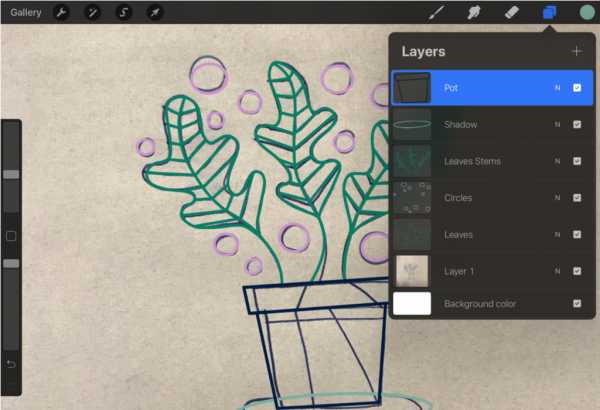
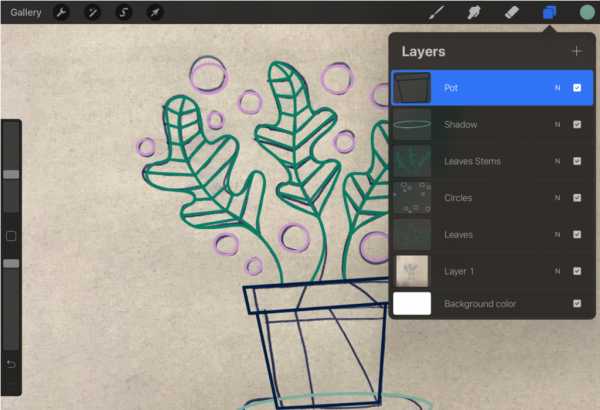
Чтобы создать простой контур, я выбрал кисть Monoline Brush из раздела Calligraphy .Поэкспериментируйте с разными типами кистей, чтобы увидеть, что лучше всего подходит для вашей иллюстрации. Вы можете точно настроить параметры кисти, щелкнув имя кисти.
Нажмите на круг в верхней части программы, чтобы получить доступ к своим цветам. В приложении Procreate есть различные способы изменить цвета. Вы можете просматривать оттенки на вкладках Disc , Classic , Value и Palettes .
Шаг 3. Заливка остальной частью цвета
Procreate заполняет цвет с помощью метода ColorDrop .Просто активируйте слой, к которому вы хотите применить активный цвет, затем нажмите и перетащите круг в замкнутое пространство. Если контур заключен, капля цвета заполнит пространство; если абрис частично открыт, цветовая заливка распространяется на весь слой.
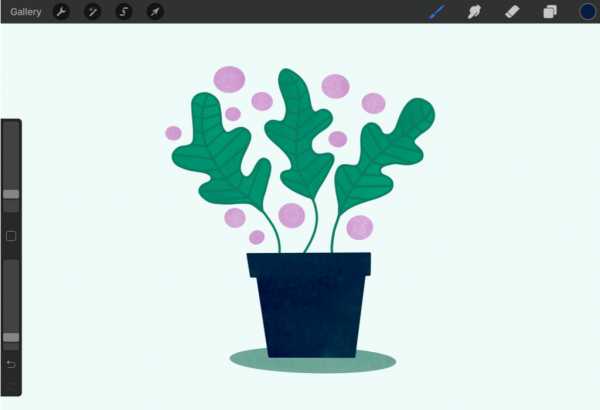
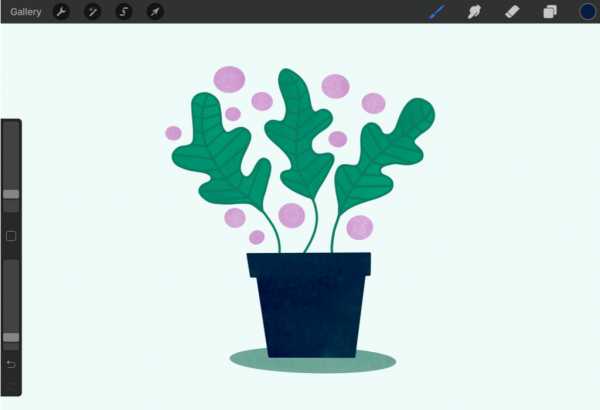
Промыть и повторить для остальных форм. Чтобы добавить некоторые текстурные элементы, активируйте команду Alpha Lock в миниатюре слоя и нарисуйте с помощью Charcoal или другой текстурированной кисти.
Обложка размером 32 пикселя.
Хотите узнать более важные советы и рекомендации по дизайну? Ознакомьтесь с этими статьями:
.Детальный чертеж лестницы в GetDrawings
288 5
400x300 Детали лестницы N06 Чертежи, блоки и детали САПР Autocad
196 1
797x493 Деталь лестничной клетки Dwg Section для Autocad Designs Cad
133
1000x650 Металлические лестницы на чертежах чертежей Лестницы, чертежи деталей лестниц, чертежи лестниц
77 4
826x526 Детали лестницы Винтовая стальная лестница Деталь структурная
43 год 3
785x575 Детальный чертеж лестницы Галерея лестниц
43 год 1
Детальные чертежи Autocad для винтовой лестницы 649x449
41 год 1
600x453 Cad Library Autocad Blocks Autocad
37 1
689x526 Дизайн лестницы и детали перил, план N Дизайн
35 1
397кс420 заполненные бетоном детали стальной лестницы лотка детали стальной лестницы
33 2
1543x645 Тег Детали лестницы, чертеж, план N, дизайн
23
853x619 Деталь чертежа лестницы изогнутой формы для Autocad Designs Cad
21 год 1
1280x1024 Иван Джордан Архитектор 3 лестницы и четкие детали лестницы
16
654x449 Дизайн винтовой лестницы Cad Drawing
6 1
763x645 Архитектурная Р.c.c. Деталь лестницы, план N, дизайн
6
728x546 Детали лестницы Винтовая конструкция лестницы Металлическая лестница
13
736x568 План этажа Винтовая лестница
11
Изображение 640x625 для подвижной библиотечной лестницы Дом мечты
8
600x440 Kampstaal поставила и смонтировала стальные конструкции
7 1
760x533 Детали конструкции лестницы из гнутых пластин Галерея лестниц
8
2314x2606 Купить Металлическую лестницу (Dwg) и скачать
6
252x288 Проектирование лестницы 101 The Staircase Experts
4 1
527x397 Опорная плита для крепления лестниц к бетону
4
236x327 Лестница Архитектурные Детали Галерея Лестницы
4
236x214 Закрытая ступенька лестницы с алмазной плитой из стали, оцинкованная лестница
3
2135x1640 Большой рисунок лестницы с современными перилами из нержавеющей стали
2 1
236x301 Pin Винтовая лестница Планы лестниц из дерева
3
Размеры стальной лестницы 630x476 Статьи Журнал прикладной физиологии
2
736x951 422 Лучшие образцы для рисования Изображения на рисунке
2
1800x2550 Прикладные конструкции Линус Тан
1
1561x2063 Рисунок винтовой лестницы
1
1280x985 Файл оригинального рисунка
1
1022x1024 Предварительный просмотр эскизов новой лестницы амбара Магнолии.
1
664x502 Revitcat Лестничные площадки Revit
1
960x675 Проект лестницы Riverside Ironwork Canada Inc. 6
1
1600x1280 Просто лестница Jsl Co.
1
593x768 Изогнутая лестница Рисунок Лестница Галерея
1
960x782 Деталь лестницы Рабочий чертеж Галерея лестниц
1
520x344 Деревянная лестница Рисунок Галерея лестниц
1
600x814 7 лучших изображений круговых лестниц на тему будущего дома
.